Sous Linux, l'environnement de bureau automatiquementse connecte à internet. Il peut se connecter au réseau WiFi ou Ethernet. C’est formidable, mais si vous devez accéder à Internet via la ligne de commande, cela ne vous le permet pas. C’est pourquoi, dans cet article, nous allons expliquer comment se connecter à Internet à partir de la ligne de commande sous Linux. Nous couvrirons les deux connexions Ethernet, ainsi que les réseaux sans fil.
ALERTE SPOIL: Faites défiler la liste et regardez le didacticiel vidéo à la fin de cet article.
Connexion via Ethernet à l'aide de dhcpcd
Connexion à Internet à partir de la ligne de commandeEthernet peut être inutilement complexe. Les utilisateurs devront allumer manuellement un périphérique réseau individuel, lui attribuer une adresse IP, configurer les paramètres DNS, le sous-réseau, etc. Personne n'a le temps de le faire. Heureusement, il existe un moyen simple et rapide de procéder.
Gardez à l’esprit que si votre PC Linux n’a pas deconnexion Internet, vous ne pourrez pas installer rapidement les paquets dhcpcd5. Au lieu de cela, vous devrez vérifier les fichiers binaires téléchargeables, télécharger les fichiers, puis les charger en mode hors connexion. Vérifiez si dhcpcd est installé sur votre PC en l’exécutant dans le terminal. Si le terminal répète «commande introuvable» ou quelque chose de similaire, il ne figure pas sur le système.
dhcpcd
Ne vous inquiétez pas cependant, la plupart des distributions Linuxavec l’outil dhcpcd chargé, ce ne sera donc pas nécessaire. Si, pour une raison quelconque, votre système d’exploitation Linux ne l’a pas. Rendez-vous sur pkgs.org, téléchargez un paquet et installez-le avec votre gestionnaire de paquets.
Debian / Ubuntu peut nécessiter dhcpcd5. D'autres utilisent dhcpcd. Si vous ne trouvez pas de fichier binaire sur pkgs.org, il est préférable de consulter le wiki officiel de votre système d’exploitation pour savoir comment faire fonctionner dhcpcd.
Si votre système d’exploitation n’a pas automatiquement dhcpcd, vous devez activer manuellement les services systemd.
sudo systemctl enable dhcpcd.service
Ensuite, démarrez immédiatement le service avec:
sudo systemctl start dhcpcd.service
Avec le service en cours, il est temps de vous connecter àInternet depuis la ligne de commande. La première étape consiste à révéler les noms de vos adaptateurs réseau. Ceci est fait avec la commande ip link. Lorsqu'il est combiné avec l'option "show", il révélera tous les périphériques disponibles. Exécutez-le pour trouver le nom de votre carte Ethernet.
N'oubliez pas que les cartes Ethernet commencent presque toujours par «enp» ou «eth».

ip link show
Si vous avez trop de réseaux individuelsPour filtrer rapidement la carte Ethernet, vous pouvez l'associer à la commande grep. Essayez de l'exécuter deux fois, si vous ne savez pas si la carte commence par «eth» ou «enp».
ip link show | grep "eth"
ou
ip link show | grep "enp"
Maintenant que nous connaissons le nom de l’adaptateur, nous pouvons facilement le connecter directement à l’outil dhcpcd pour obtenir une connexion réseau.
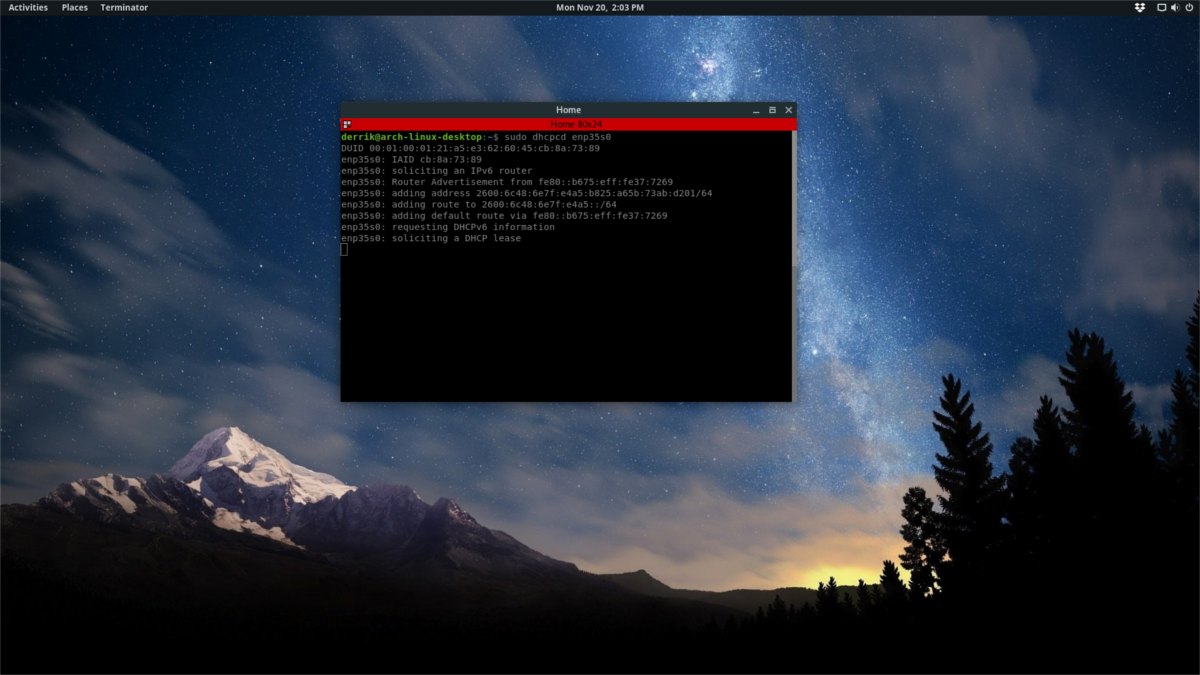
Remarque: remplacez «eth0» par la carte réseau trouvée à l’aide de la commande ip link.
sudo dhcpcd eth0
Après avoir exécuté la commande dhcpcd, vous devriez avoir Internet. Pour vérifier la connectivité, exécutez la commande ping.
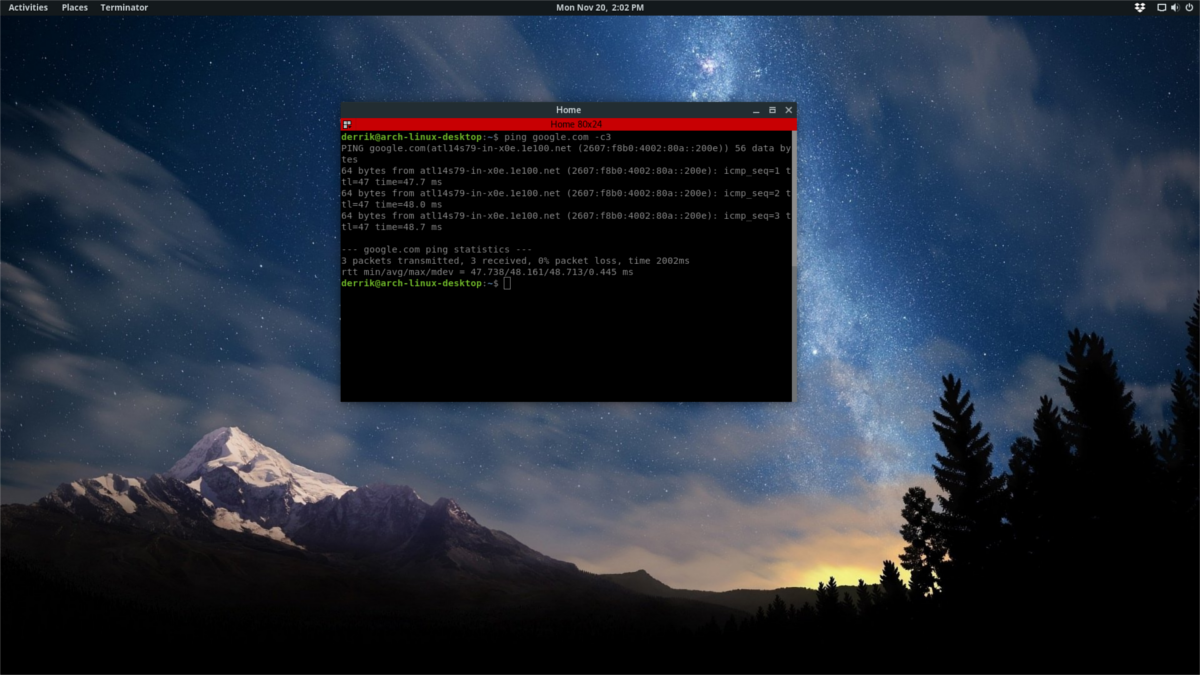
Ce ping va directement sur Googleserveurs exactement 3 fois. S'il renvoie un message contenant «inconnu» plutôt que les adresses IP de Google, vous ne disposez pas d'une connexion Internet et vous devrez recommencer le processus.
ping google.com -c3
Connexion au Wi-Fi à l'aide de la console Network Manager
L'outil de connexion graphique Network Manager a un mode console. Avec lui, la connexion aux réseaux sans fil via la ligne de commande est plus facile que jamais. Voici comment l'utiliser.
Tout d’abord, assurez-vous que vous avez déjà un réseaugestionnaire installé. Cela ne devrait pas poser de problème, car pratiquement tous les systèmes d’exploitation Linux utilisent Network Manager. Si, pour une raison quelconque, il n’est pas installé, reportez-vous au manuel de votre système d’exploitation pour savoir comment l’activer (ou réactivez-le si vous l’avez déjà désactivé par le passé).
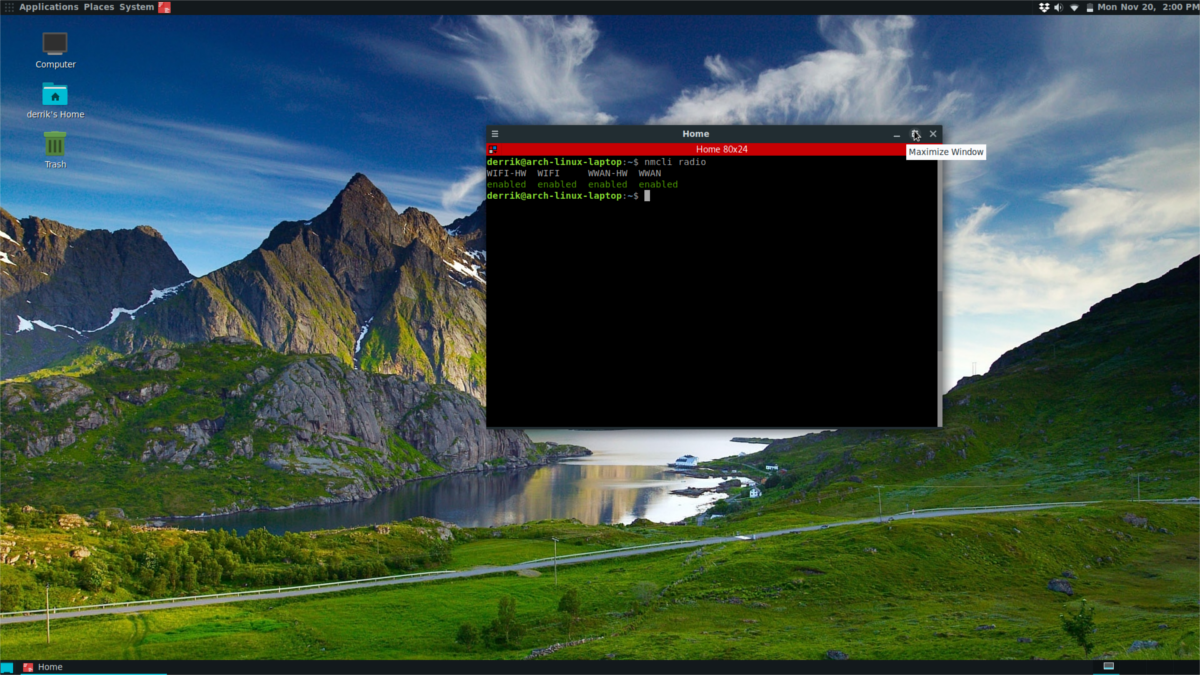
Dans le terminal, exécutez la commande nmcli radio pour voir si votre radio wifi fonctionne:
nmcli radio
Il devrait produire «activé activé activé activé activé», si cela fonctionne. La radio ne fonctionne pas? Appuyez sur le bouton Wi-Fi de votre ordinateur portable pour l'allumer.
Ensuite, lancez une analyse dans nmcli pour rechercher les réseaux sans fil à proximité. Tout d’abord, exécutez la commande rescan pour générer une nouvelle liste.
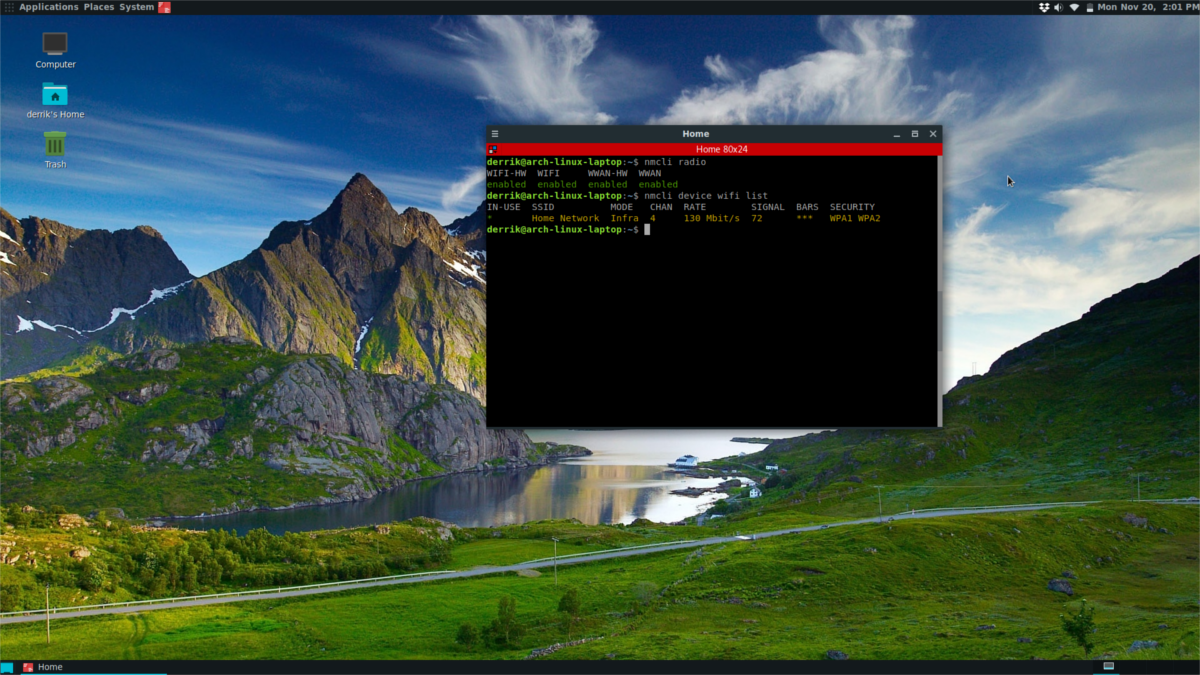
nmcli device wifi rescan
Après avoir exécuté re-scan, imprimez la liste dans la fenêtre du terminal.
nmcli device wifi list
L'utilisation de nmcli avec “device wifi list” imprimeraune liste détaillée de tous les réseaux sans fil auxquels l'utilisateur peut accéder, avec le SSID, les canaux, les modes de connexion, la force du signal, etc. Connectez-vous à l'un de ces réseaux en utilisant «nmcli device wifi connect». Dans cet exemple, nous utiliserons Test Network.
nmcli device wifi connect Test Network password testnetworkpassword
Une fois connecté, veillez à exécuter la commande ping pour vérifier que vous disposez d'une connexion Internet:
ping google.com -c3
Remarque: vous pouvez avoir des problèmes de connexion aux SSID contenant des espaces. N'essayez pas de les entrer tels qu'ils apparaissent dans la liste.
Suivez plutôt l'exemple de commande et ajoutez des barres obliques inverses. Une barre oblique inverse suivie d'un espace, et une autre barre oblique inverse indiquera à la ligne de commande bash qu'il y a un espace: Tester la connexion SSID













commentaires